Tugas Jarkomlan : Instalasi Web Server IIS
Platform Windows 10
- Pergi ke Control Panel lalu, klik tombol yang berlogo perisai di sebelah kiri. Seperti pada gambar dibawah ini.

- Setelah kita tekan tombol tersebut,nantinya akan muncul kotak dialog seperti pada gambar dibawah ini.
- Pada gambar diatas pada bagian Internet Information Servicesnya kita nyalakan. Setelah itu klik OK.
- Setelah itu ditunggu saja sampai proses applynya selesai, lalu setelah di Apply langsung kita buka saja Internet Information Servicesnya. Lalu nanti pilih Directory Browsing, lalu pada tab sebelah kanan kita klik Explore.
- Lalu kita langsung ditempatkan pada tempat dimana wwwroot berada. Setelah itu pada wwwroot kita klik kanan-properties.
- Setelah masuk kedalam properties. Langsung pergi ke tab Security pilih bagian cursor Owner dan Users lalu kita centang bagian Full Control nya.
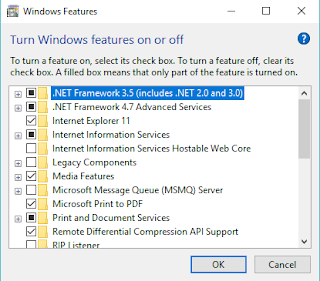






Komentar
Posting Komentar